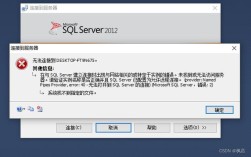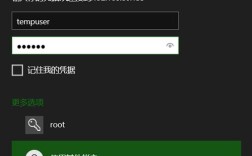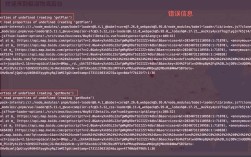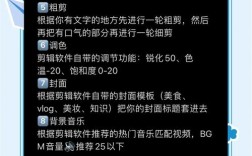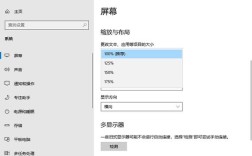在使用Atom编辑器进行代码编写或项目开发时,遇到报错信息是不可避免的体验,报错提示看似阻碍,实则是程序运行逻辑的反馈信号,如何正确理解并处理这些报错输出,直接影响开发效率与问题排查能力,本文将针对Atom编辑器的常见报错场景,提供系统化的分析与解决方案。
**一、Atom报错输出的核心类型
1、语法错误提示

当代码存在拼写错误、符号缺失或语法结构问题时,Atom内置的语法检查工具(如Linter)会实时标记问题位置,JavaScript文件中若缺少闭合括号,编辑器右侧滚动条会显示红色警示条,光标悬停时可查看具体错误描述。
2、依赖包冲突
安装第三方插件时,可能出现版本不兼容或依赖缺失的情况,典型报错形式为启动Atom时弹出警告窗口,或在控制台输出Failed to load package XYZ类信息,此类问题常因不同插件对同一核心库的版本要求冲突导致。
3、环境配置异常
当项目所需的运行环境(如Node.js版本、Python解释器路径)未正确配置时,Atom的编译或调试功能可能触发报错,例如使用script插件执行Python代码时,若系统未设置Python环境变量,会返回ENOENT错误。
**二、高效定位报错根源的步骤
1、阅读完整报错日志

忽略报错弹窗中的简略提示,直接查看Atom底部的控制台(通过View > Toggle Developer Tools打开),完整日志通常包含错误堆栈(Stack Trace),能精确到代码文件的行号与调用链路。
2、隔离问题场景
若报错与特定插件相关,尝试以下操作:
- 通过Settings > Packages禁用最近安装的插件
- 在安全模式(atom --safe)下启动Atom,观察是否仍存在报错
- 执行apm clean清除插件缓存
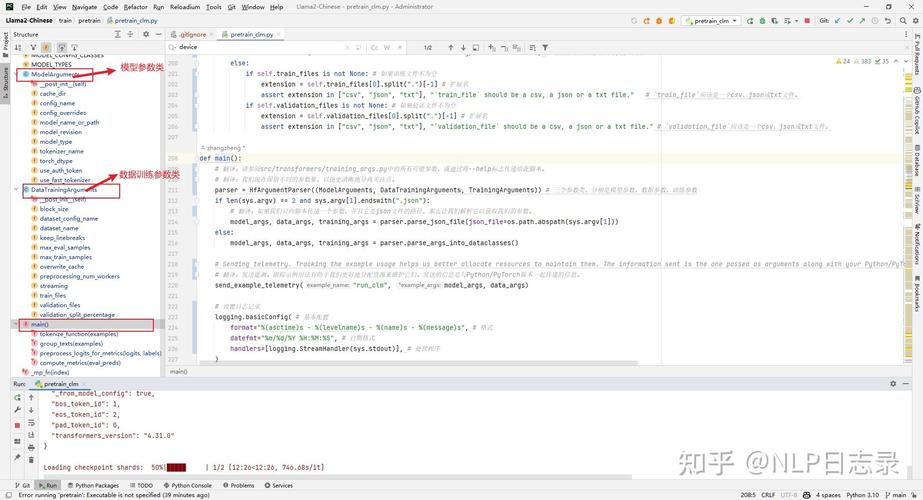
3、验证基础配置
检查.atom目录下的config.cson文件,确认是否存在手动修改导致的配置冲突,对于环境类报错,可通过终端输入node -v或python --version验证版本是否符合项目要求。
**三、典型报错案例与解决方案
案例1:Uncaught TypeError: Cannot read property 'X' of undefined
分析:JavaScript代码中尝试访问未定义对象的属性,常见于异步操作未正确处理返回值。
处理步骤:
1. 在报错位置添加console.log输出变量状态
2. 使用try...catch包裹可能出错的代码块
3. 通过Optional Chaining语法(obj?.property)避免链式访问崩溃
案例2:ENOENT: no such file or directory
分析:文件路径引用错误,或编译工具未正确识别相对路径。
处理步骤:
1. 检查文件路径是否包含中文字符或特殊符号
2. 使用path.join(__dirname, 'file.txt')替代硬编码路径
3. 在Atom设置中确认core.projectHome指向正确的工作目录
案例3:Package 'XXX' could not be loaded
分析:插件安装不完整或与当前Atom版本不兼容。
处理步骤:
1. 执行apm uninstall XXX彻底卸载插件
2. 访问[Atom官方包仓库](https://atom.io/packages)查看插件支持的Atom版本
3. 手动下载插件的.tar.gz源码包,通过apm install /path/to/package本地安装
**四、提升Atom稳定性的实践建议
定期维护插件生态
每月执行一次apm update --confirm false更新所有插件,同时移除超过6个月未使用的冗余插件,建议通过package-cop插件可视化管理依赖关系。
自定义错误处理机制
在init.coffee配置文件中添加全局错误捕获代码:
- process.on 'uncaughtException', (err) ->
- console.error 'Custom Error Handler:', err.stack
- atom.notifications.addError(err.message, dismissable: true)
此配置可将未捕获的异常转为Atom通知,避免进程崩溃。
启用智能调试工具
安装platformio-ide-terminal集成终端替代原生控制台,配合atom-ide-ui和ide-typescript等插件构建完整的诊断环境,对于复杂问题,可使用debugger语句配合Chrome开发者工具进行断点调试。
作为长期使用Atom的开发者,笔者认为:编辑器报错不是技术能力的否定,而是代码优化的契机,每一次错误排查都是对项目架构的深度审查,建议养成即时记录报错日志的习惯,建立个人知识库,当同类问题再次出现时,可通过关键词快速检索历史解决方案,逐步形成系统化的问题应对体系。